Zoom Hacking連載
①FaceRig/SnapCamera+VT-4で参加したZoomをOBS経由でRTMP配信するまで
②VMCをOBS VCでZoom〜バ美声をVACしたものを添えて〜
③Zoomで小技を出しつつも、こいつオタクなのかな?と思われたくない iVCam+DroidCamをOBS VCから流す方法
[④Spark AR Studioで、他人の顔を自分の顔に被せてWeb会議に出席する] (https://qiita.com/tetsuyaimagawa/items/dbdfe855756e3405c162)
[⑤Avatarifyで他人の顔を乗っ取り、web会議に出席する] (https://qiita.com/tetsuyaimagawa/items/8f180216712595071878)
概要
仕事に限らず、Zoom会議が日々行われるようになり、不謹慎ながらふざけたいという需要が高まってきている。
本記事では、Zoomでのアバター利用方法から、OBSによる画面合成、ひいてはFacebook Live等をはじめとするRTMPを利用したStreamingサービスへ、Zoom会議を配信する方法まで紹介する。
環境
FaceRigを使いたいのでWindowsを利用。Steamは既に入れていたので
Steam経由でないFaceRigの導入方法は知らないですすみません。
フロントにカメラがない方は買ってください。
https://amzn.to/2wHimjT
(↑ここまでのものは必要ないですが、わざわざ買うなら150°超広角 が素晴らしいのでおすすめです)
アバター
FaceRig
顔の動きを元に、アバターが表情を変えたり首を振ったりするアプリ。
背景もセットで変更します。
https://store.steampowered.com/app/274920/FaceRig/
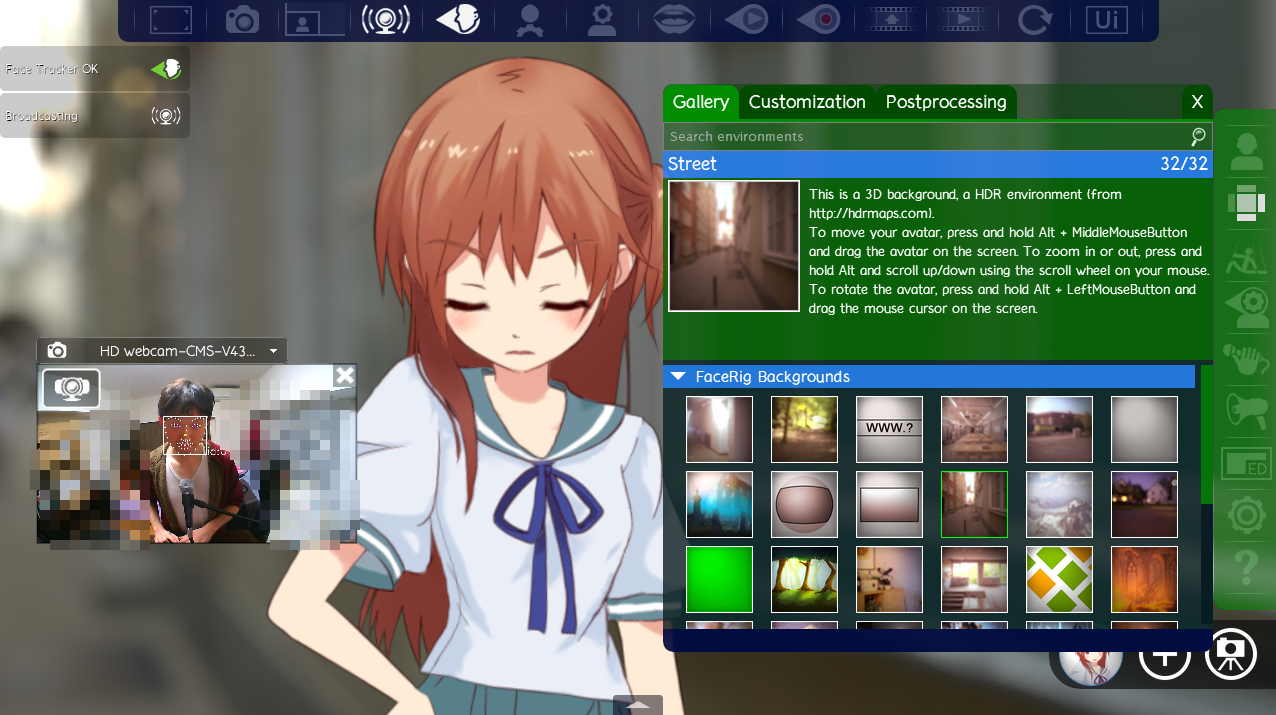
2Dよりも3Dアバターの方が段違いで表情豊かです。
SnapCamera
Macの方はこちら。
https://snapcamera.snapchat.com/
ぱっと見、FaceRig程のクオリティは出なそうですが、使い込んでないので不明。
これらのアプリはカメラ入力を加工し、(バーチャルな)カメラ入力を作ります。
ZoomやOBSのカメラ入力にFaceRig...が表示されるので、それを選択するとZoom
ボイスチェンジャー
ハードウェア
Roland VT-4を持っていたので、利用しました。
https://amzn.to/2yh3HvZ
これを繋いだ上で、ZoomでMIX...という名前のマイク入力を選んでください。
ソフトウェア
ハードがなくても、ソフトでたいてい代用可能な時代なので。バ美声を利用しても良いかもしれません。
今回改めて比較はしてませんが、限界を感じてVT-4を買った記憶があります。買っても限界を感じました。
https://halfsode.booth.pm/items/1177717
Zoomへの接続
一応リンク
https://zoom.us/
ビデオ入力に、FaceRigもしくはSnap...Cameraのような名前のものを選べば、表示されます。
音声入力は、VT4(MIX)を選びます。
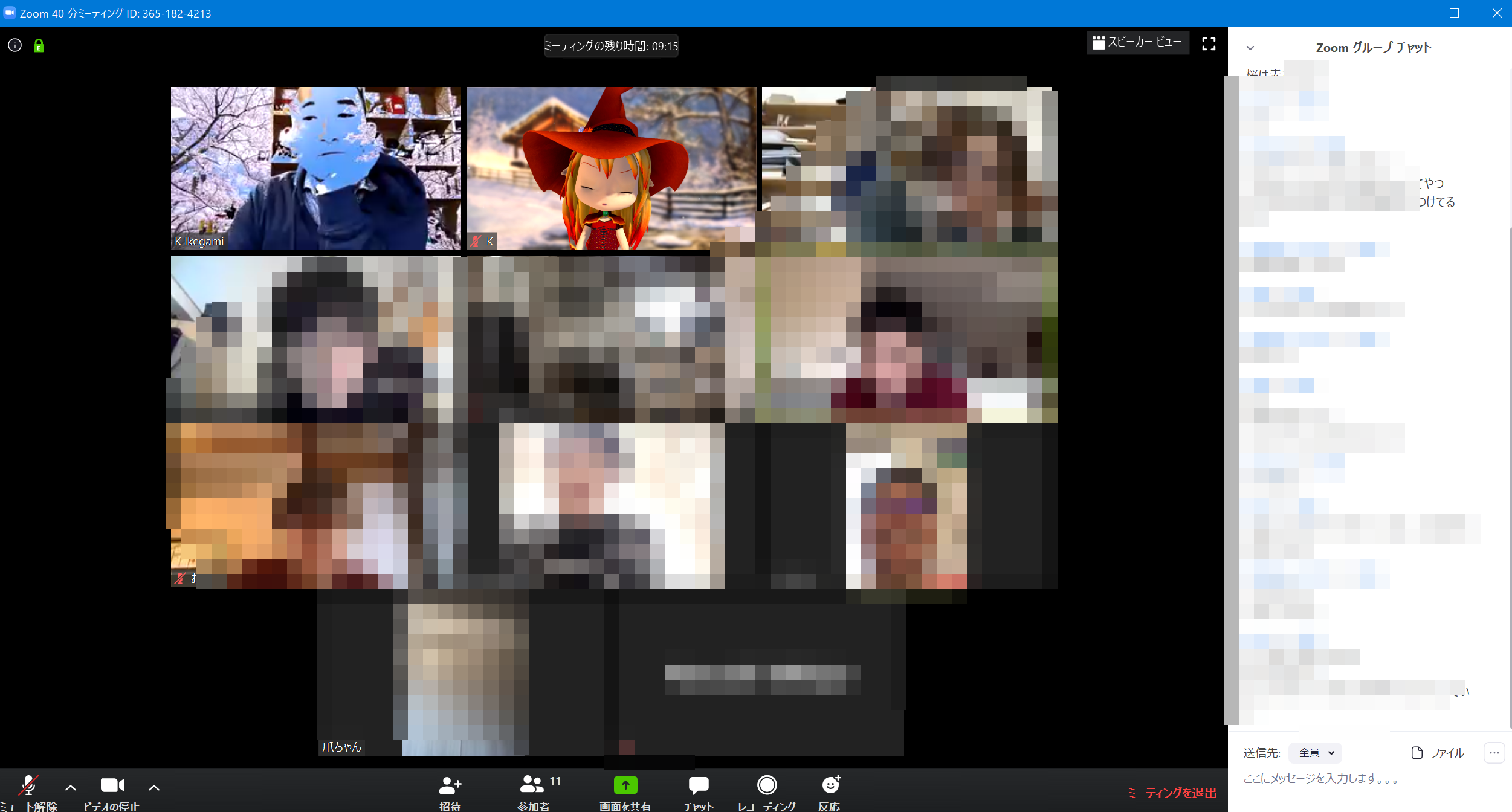
OBSでLive Streaming
https://obsproject.com/
ゲーム配信などで、画面や音声を合成して配信するおなじみのアプリです。
入力ソースにZoomを選択し、配信先サービスのRTMPアドレスとStreaming Keyを入れると、Zoom会議がそのまま配信できます。
今こんな感じなので、参加しませんか?と誘うときにお使いください。
YouTubeやFacebookは簡単ですが、Instagram等をやるときはinstafeed等のRTMPサーバを用意してくれるサービスが必要です。
https://instafeed.me/
VR
余談ですが、OBSを使えばLIVやバーチャルモーションキャプチャを使ってVR内からZoomに参加することもできますね。
なんて考えていると、いつしかVRChatがZoomの代わりになるのでは…という妄想にまで至ります。
そう言えばそういう主旨で会社を作ったのでした。
https://t-i.jp [PR]
それでは、よいZoom Lifeを。
